Cum să remediați eroarea Hulu „Autentificarea dvs. a fost blocată”.
Publicat: 2023-08-26Încercați să vă conectați la contul dvs. Hulu, dar continuați să primiți mesajul de eroare „Autentificarea dvs. a fost blocată”? Nu vă faceți griji; de obicei este destul de ușor de reparat.
Mai jos, vom explica ce cauzează eroarea blocată de conectare la Hulu și ce puteți face pentru a o remedia.
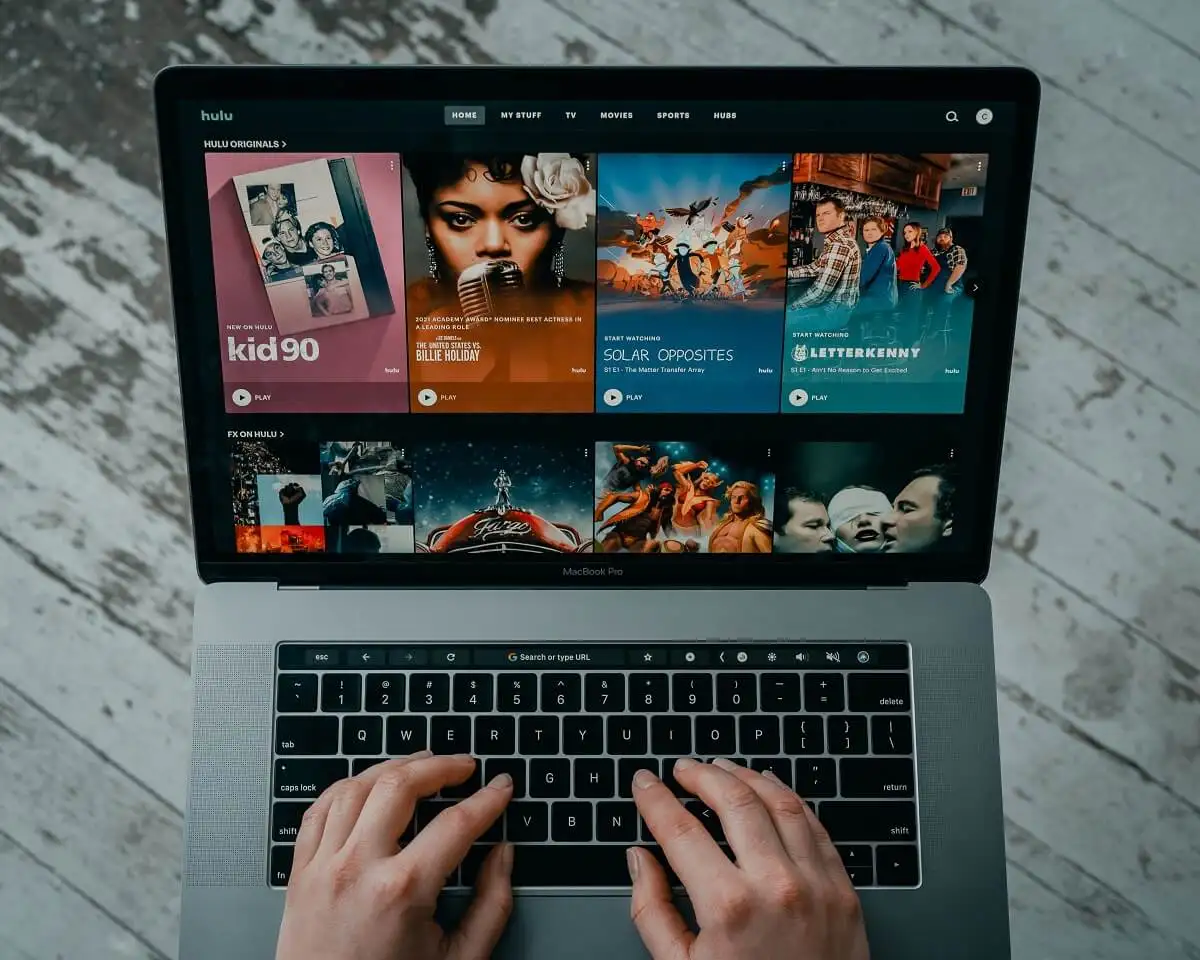
Ce cauzează eroarea de autentificare Hulu blocată?
Eroarea problemelor de conectare Hulu apare atunci când primiți unul dintre următoarele mesaje:
- Autentificarea dvs. a fost blocată
- Eroare: autentificarea dvs. a fost blocată
- Autentificarea dvs. este nevalidă. Vă rugăm să încercați din nou.
Există câteva motive posibile pentru care primiți acest mesaj de eroare atunci când încercați să vă conectați, inclusiv:
- Acreditări de conectare incorecte
- Probleme cu abonamentul dvs. Hulu, cum ar fi primirea unei interdicții pentru încălcarea Termenilor și condițiilor
- Defecțiuni care apar din aplicația Hulu, serverele Hulu sau browserul dvs. web
- Probleme de conexiune la internet, cum ar fi utilizarea unei rețele private virtuale (VPN) pentru a vă conecta la Hulu
- Probleme care apar din schimbarea casei sau a adresei IP
Cum să remediați erorile blocate de conectare la Hulu
Deoarece există mai multe cauze posibile pentru această eroare, există mai multe lucruri pe care le puteți face pentru a o remedia. Mai jos, vom explica șase remedieri potențiale pentru eroarea blocată de conectare la Hulu, începând cu cele mai simple și trecând la soluții mai complicate.
1. Verificați de două ori acreditările dvs. de conectare
Asigurați-vă că vă conectați cu adresa de e-mail și parola corecte. Deși acest lucru pare evident, uneori este ușor să uiți că aveți mai multe conturi pentru un singur serviciu.
Dacă plătiți pentru Hulu printr-un serviciu terță parte precum Amazon Prime, Apple, Roku, Spotify sau T-Mobile, va trebui să utilizați adresa de e-mail și parola pentru acel serviciu.
Dacă tot nu vă puteți conecta pe pagina contului, încercați să vă resetați parola Hulu. Ar trebui să primiți un e-mail de confirmare a resetarii parolei și să puteți crea cu ușurință o nouă parolă.
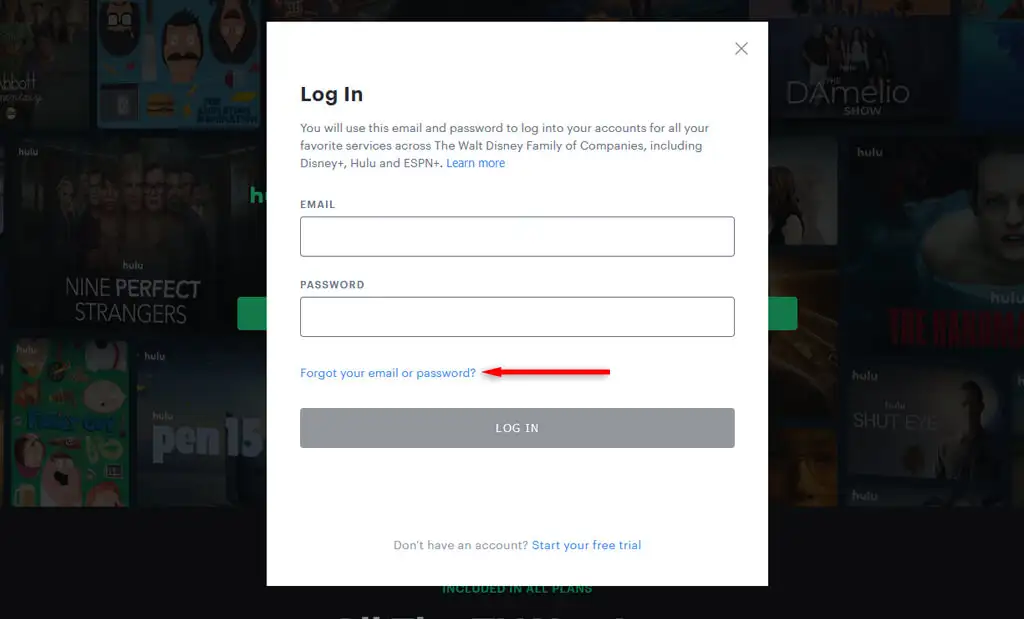
Dacă ați uitat ce adresă de e-mail ați folosit-o pentru a vă înscrie la Hulu, puteți afla cum să o recuperați folosind instrumentul de recuperare a contului de la Hulu.
2. Asigurați-vă că sunteți înscris
Când vă înscrieți pentru Hulu (mai ales dacă vă înscrieți printr-un pachet pachet), va trebui să vă activați contul Hulu înainte de a vă putea conecta la aplicație sau site-ul web.
Iată cum să vă activați contul în funcție de serviciul prin care v-ați înscris:
- Pachetul Disney
- Spotify Premium pentru studenți
- Hulu cu T-Mobile Unlimited
Dacă v-ați activat contul, dar tot nu vă puteți conecta, merită să verificați dacă abonamentul este încă activ. Este posibil ca ceva să fi mers prost cu metoda dvs. de plată cu reînnoire automată, care a împiedicat trecerea acesteia. Aceasta înseamnă doar că trebuie să vă actualizați informațiile de plată și să vă reînnoiți abonamentul.
3. Reporniți aplicația Hulu sau browserul web
Probabil ați încercat deja acest lucru, dar pentru orice eventualitate, încercați să vă resetați aplicația Hulu sau browserul web. Pur și simplu închideți programul, așteptați câteva secunde și porniți-l din nou. Ocazional, acest lucru poate înlătura erori aleatorii ale conexiunii și poate face ca serviciul Hulu să funcționeze din nou.
Notă: poate exista o problemă cu serviciul Hulu, așa că merită să verificați dacă alți utilizatori raportează probleme. Pentru a face acest lucru, accesați site-ul web Down Detector sau căutați mențiuni pe rețelele sociale.
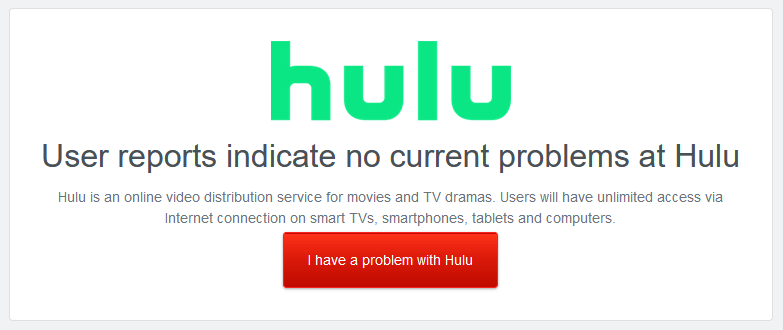
4. Depanați-vă conexiunea la internet
Serviciile de streaming necesită o conexiune la internet destul de decentă pentru a funcționa eficient. Dacă internetul rulează sau conexiunea la rețea nu este la maxim, probabil că veți întâmpina probleme în timp ce încercați să vizionați Hulu.
Consultați ghidul nostru detaliat despre depanarea unei conexiuni la internet.
Acest lucru este valabil mai ales dacă utilizați Hulu printr-un plan Live TV, deoarece trebuie să configurați setările rețelei de domiciliu prin intermediul serviciului. Din păcate, puteți schimba acest lucru doar de patru ori pe an, așa că asigurați-vă că este necesar.

De asemenea, dacă v-ați conectat doar pe mobil și nu pe contul dvs. de acasă în 30 de zile, este posibil să fie necesar să vă conectați la contul dvs. de acasă înainte ca acesta să funcționeze din nou.
Notă: VPN-urile cauzează adesea probleme cu serviciile de streaming, deoarece sunt de obicei interzise pentru a împiedica oamenii să-și falsifice localizarea geografică. Încercați să dezactivați rețeaua VPN sau proxy și să vă conectați.
5. Actualizați aplicația Hulu la cea mai recentă versiune
Dacă transmiteți Hulu prin intermediul aplicației și ceva nu merge bine, este posibil să fie nevoie de o actualizare. Adesea, actualizările elimină erorile reziduale, îmbunătățesc performanța și oferă corecții de securitate care vă protejează conturile - așa că merită.
Modul în care vă actualizați aplicația Hulu va depinde de dispozitiv.
Pentru a actualiza aplicația Android:
- Deschideți Magazin Google Play, apoi selectați pictograma Profil .
- Selectați Gestionați aplicațiile și dispozitivul și selectați Hulu în fila Gestionare .
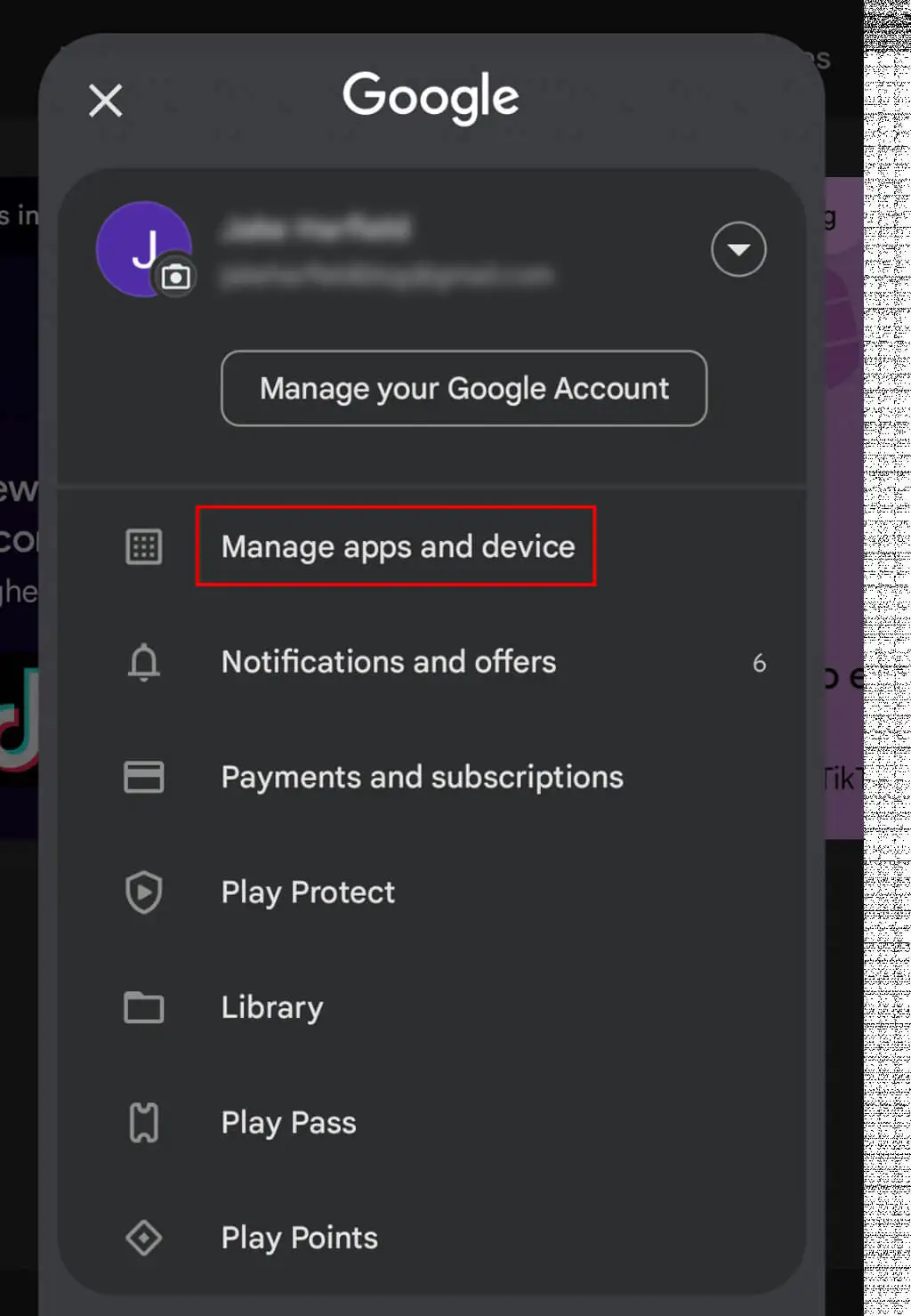
- Atingeți Actualizare .
Pentru a actualiza aplicația iOS pe iPhone sau iPad:
- Deschideți App Store și selectați Actualizări .
- Găsiți Hulu , apoi selectați Actualizare dacă este disponibil.
Pentru alte dispozitive, cum ar fi un Smart TV, Nintendo Switch, Xbox sau PlayStation, va trebui să navigați în software-ul sau setările sistemului și să actualizați manual aplicația. Dacă vă este greu, puteți vedea cum să actualizați fiecare dispozitiv la Hulu.com.
Notă: Dacă aplicația Hulu tot nu funcționează, puteți să dezinstalați aplicația și să o descărcați din nou din magazinul de aplicații. Deși este frustrant, poate ajuta la eliminarea erorii Hulu și la reluarea aplicației.
6. Ștergeți browserul web și memoria cache a aplicațiilor
Ocazional, memoria cache a aplicațiilor și a browserului poate deveni coruptă, cauzând multe probleme. Pentru a remedia acest lucru, este posibil să ștergeți memoria cache, să resetați erorile și să faceți din nou aplicația să funcționeze corect.
Pentru a vă goli memoria cache într-un browser web precum Google Chrome, Firefox sau Safari, accesați Setări > Istoric > Ștergeți istoricul . De obicei, există o opțiune pentru a verifica și șterge „Cache”. Consultați ghidul nostru pentru a vedea cum să ștergeți memoria cache din orice browser.
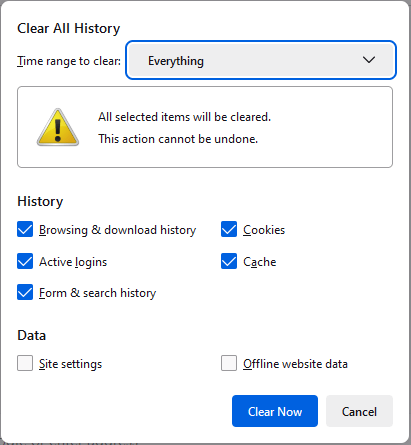
Pentru a șterge memoria cache Hulu pe un dispozitiv mobil Android:
- Deschide Setări > Aplicații .
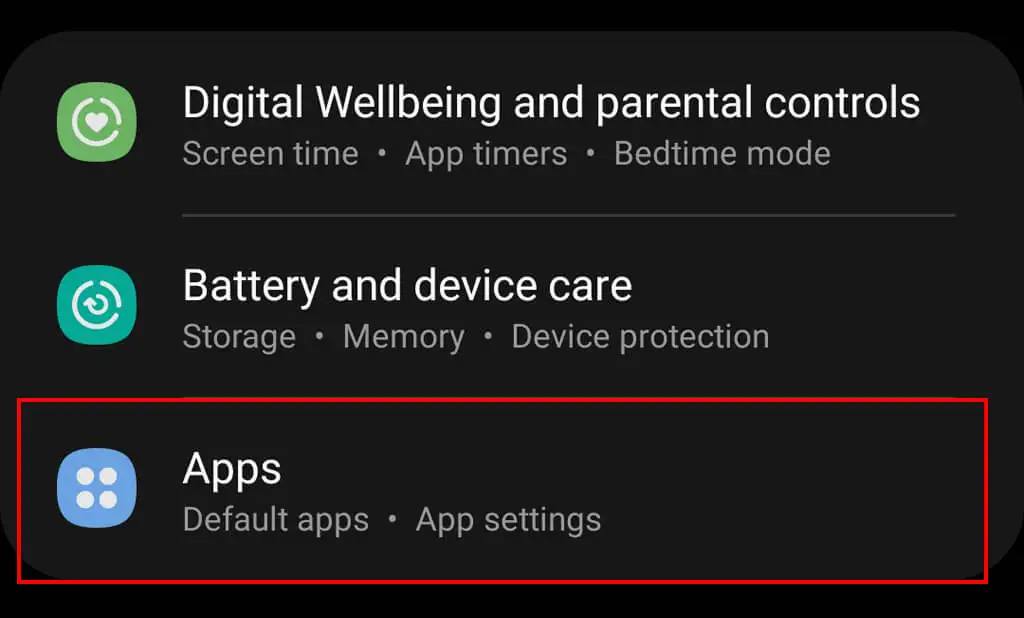
- Selectați Hulu și atingeți Stocare .
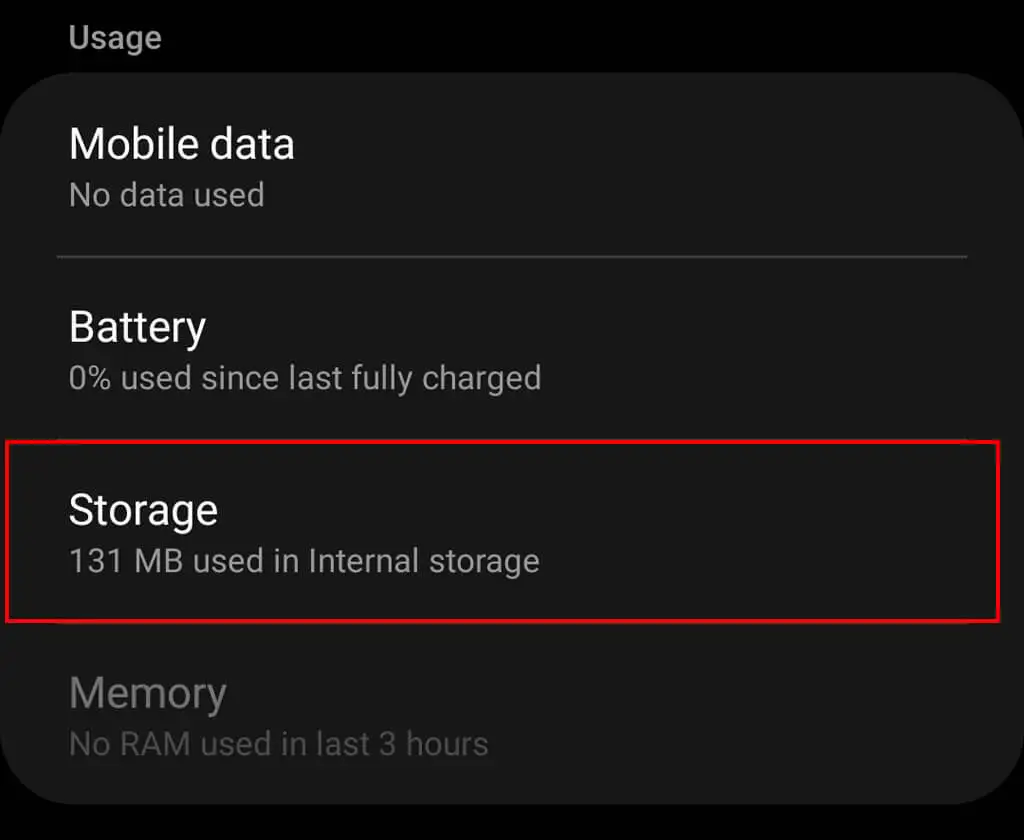
- Atingeți Ștergeți memoria cache .
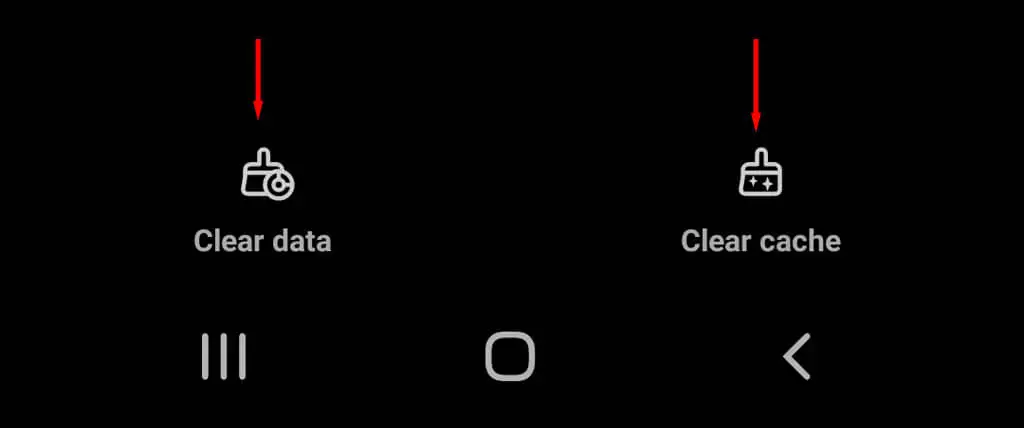
Pentru a șterge memoria cache Hulu pe iPhone:
- Apăsați și mențineți apăsată pictograma Hulu de pe ecranul dvs. de start, apoi apăsați X . Apăsați din nou și atingeți Ștergeți .
Notă: Verificați meniul de setări al dispozitivului pentru alte dispozitive sau consultați ghidul producătorului.
Continuați să vizionați filmele preferate
Sperăm că acest ghid de depanare v-a ajutat să vă deblocați contul Hulu și să reveniți la vizionarea filmelor și emisiunilor TV preferate. În caz contrar, ultima opțiune este să contactați serviciul de asistență pentru clienți Hulu și să îi expuneți prin problema dvs. - sperăm că vă vor readuce la viteză în cel mai scurt timp.
